Word怎么制作带备忘录的精美日历?
Word怎么制作带备忘录的精美日历?想为2016年的最后一个月制作一个日历,该怎么制作呢?今天我们就来看看使用word设计一个精美的日历的教程,需要的朋友可以参考下
在日常办公中,我们经常使用Word进行排版,制表,编辑等工作;今天为大家讲一下,如何使用Word制作精美的日历。
1、首先,新建一个文档,双击标尺,调出页面设置(也可以在页面布局--页面设置中进入);将页边距设置为2cm,纸张为B5纸(A4纸太大,也可以自定义)。

2、之后,在文档中按两次Enter键,光标位于第二个段落标记上;点击插入--表格,建立一个7列6行的表格。

3、建立后,点击表格右下角的控制点,向下拖动,使其扩大。

4、扩大后,鼠标放在表格第二条线上,按左键不动向上拖放;并将光标置于第一个标记上,输入内容,设置字体,大小 。
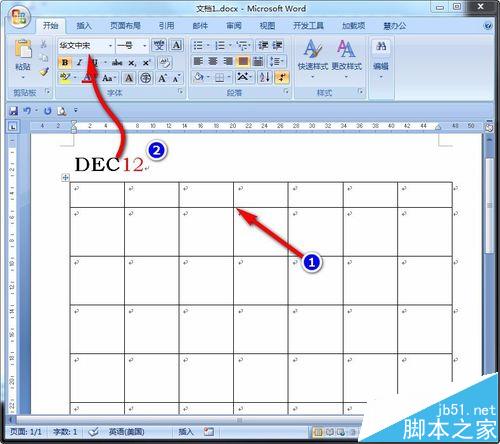
5、因表格内容为顶部两端对齐,我们全选表格--右键--单元格对齐方式--水平居中。
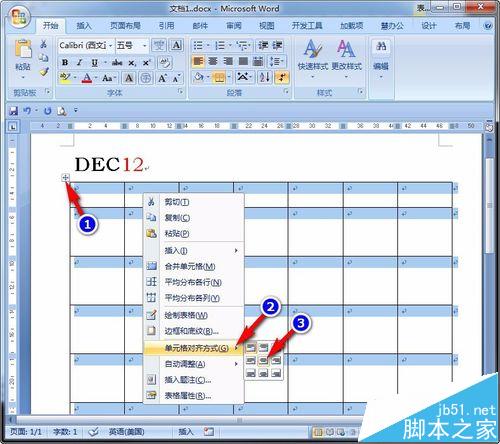
6、之后,按照周一至周日的顺序填写内容,月分(含农历);以下为2016年12月日历,前面的数值为25号,后面的农历为10号,可按页面大小自行选择;双休日可以使用红色进行区分。
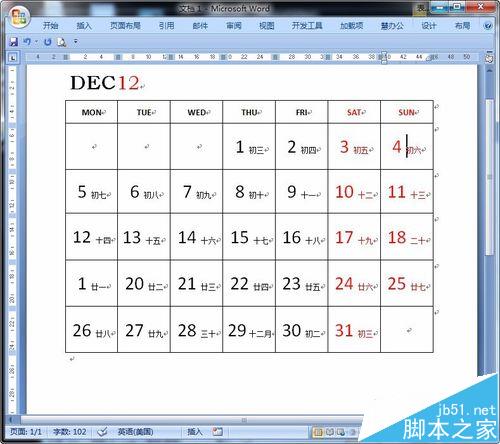
7、内容处理OK后,点击插入--图片,从电脑中找到适合的素材图片,如果没有可以从网络上下载。
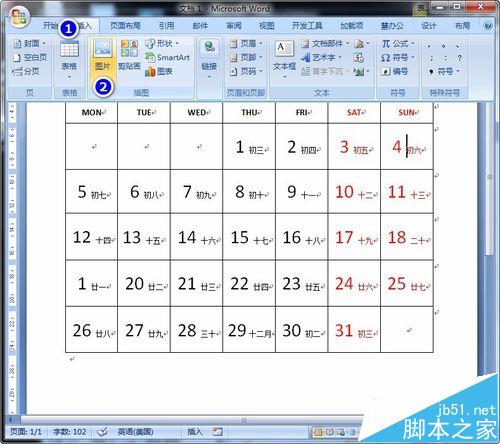
8、插入图片后,在图片上右键--文字环绕--衬于文字下方。

9、点击图片四周的端点进行缩放,并拖放到适当的位置。

10、最后,点击插入--文本框,在左下位置画出区域,输入"备忘录:";按回车后,点击开始--下划线,按空格填充。之后点击文本框,设置填充为无,无框线即可。

11、确定OK后,保存/打印,一个精美的日历就做好了。

12、后期可以将WORD文档转为PDF,并使用Photoshop进行处理。具体效果如图所示。
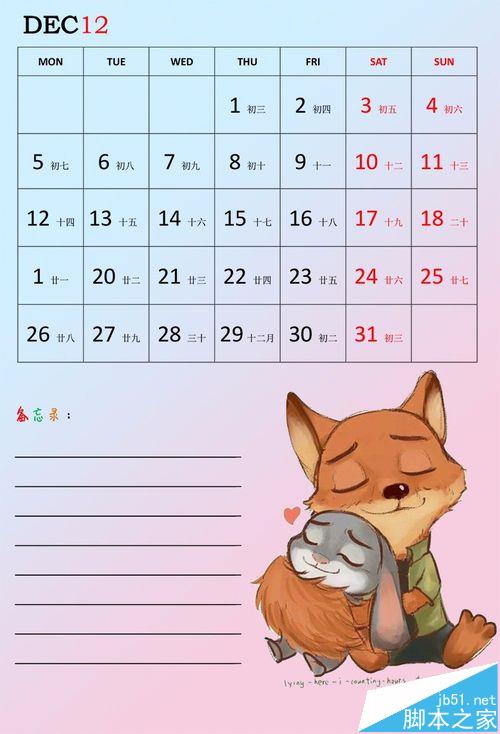
注意事项:
表格也可建立在文本框中,这样插入图片时里面的内容不会错乱;也可设置其他表格样式。
word中怎样设计个人简历封面?
Word标题怎么设计的层次分明?
Word2016怎么制作一个可爱的动物日历?
您可能感兴趣的文章
- 06-27word程序打不开怎么办
- 06-27word2010怎么制作和打印桌签?
- 06-27Word2010怎样设置主题颜色
- 06-27word怎样设置超链接图解
- 06-27word怎样设置文本域背景底色
- 06-27word标题格式怎样设置关联列表
- 06-27word按姓氏笔画如何排序
- 06-27Word文档怎样横向打印?横向打印方法介绍
- 06-27word文档奇偶页码怎样设置
- 06-27word如何设置图片环绕样式


阅读排行
推荐教程
- 11-30正版office2021永久激活密钥
- 11-25怎么激活office2019最新版?office 2019激活秘钥+激活工具推荐
- 11-22office怎么免费永久激活 office产品密钥永久激活码
- 11-25office2010 产品密钥 永久密钥最新分享
- 11-22Office2016激活密钥专业增强版(神Key)Office2016永久激活密钥[202
- 11-30全新 Office 2013 激活密钥 Office 2013 激活工具推荐
- 11-25正版 office 产品密钥 office 密钥 office2019 永久激活
- 11-22office2020破解版(附永久密钥) 免费完整版
- 11-302023 全新 office 2010 标准版/专业版密钥
- 03-262024最新最新office365激活密钥激活码永久有效






